Come configurare e gestire il nuovo Google Chromecast: Una guida passo passo
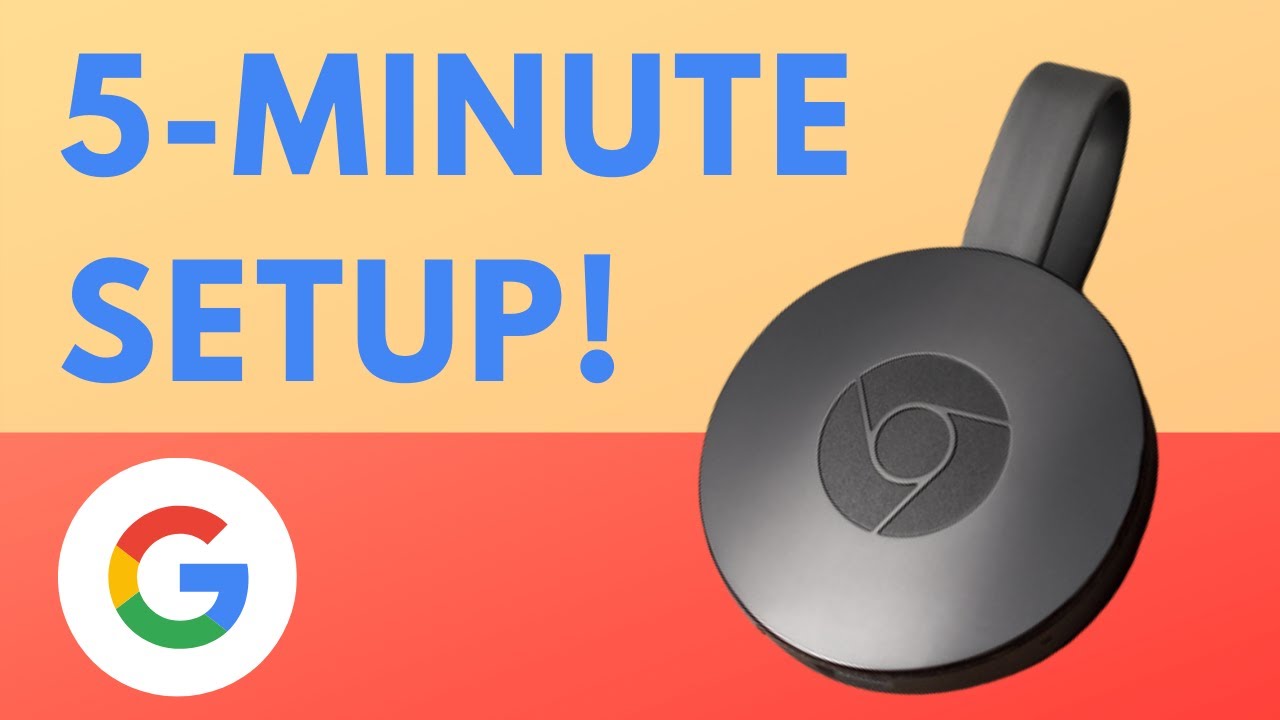
Risparmiare denaro tagliando il cavo della TV via cavo è una grande idea, ma molti si chiedono, 🤔come guardare la TV? 📺 La risposta è semplice: Utilizzare il conveniente Google Chromecast dispositivo di streaming. Questa guida vi mostrerà come configurare e utilizzare il vostro nuovo Chromecast senza problemi. Da quello che c'è nella confezione 📦 al casting dal vostro dispositivo, abbiamo tutto ciò che serve! 😊
Cosa c'è nella scatola?
Nella scatola sono presenti quattro elementi: il Dispositivo ChromecastUna spina a muro, un cavo micro USB e una guida rapida. Non c'è molto hardware perché il telefono 📱 o un altro dispositivo intelligente fungerà da telecomando Chromecast.
Collegare e mettere in funzione il dispositivo
Iniziate collegando il vostro Chromecast al televisore. Ecco come fare: collegare l'estremità piccola del cavo microUSB al Chromecast e l'altra estremità all'adattatore a muro. Quindi, collegare il dispositivo a una porta HDMI del televisore 📺. Ricordate il numero di ingresso: vi servirà!
Allineare il televisore con Chromecast
Utilizzare il telecomando del televisore per sintonizzare il televisore sullo stesso ingresso del Chromecast. Il numero accanto al Porta HDMI Il punto in cui è stato collegato il dispositivo deve corrispondere all'ingresso nel menu della sorgente del televisore. Dopo aver scelto l'ingresso corretto, sullo schermo appariranno le istruzioni di Chromecast. 🙌
Collegare e configurare il dispositivo
Per questo passaggio, assicurarsi che il telefono sia connesso alla stessa rete Wi-Fi del computer. Chromecast. Quindi, l'app Google Home, che dovrete scaricare, vi guiderà nell'impostazione del dispositivo di streaming. Il nome del dispositivo visualizzato nell'app dovrebbe corrispondere a quello visualizzato sullo schermo del televisore. Consentite al dispositivo di connettersi al Chromecast, accettate le condizioni di Google e scegliete la rete Wi-Fi per il Chromecast. Quindi, sedetevi e rilassatevi mentre il Chromecast installa gli aggiornamenti e si riavvia. 📲✅
Link Altri servizi
Una volta riavviata, l'app vi chiederà di collegare il Chromecast a servizi come l'Assistente Google, le app radio e i servizi video, rendendo la vostra esperienza visiva più personalizzata. Chiedete all'Assistente Google di riprodurre stazioni specifiche e vedrete il vostro dispositivo seguire senza sforzo il vostro comando. 🎶👍
Casting dal dispositivo al televisore
A questo punto Google vi mostrerà le connessioni completate e dichiarerà il vostro Chromecast pronto all'uso! Basta premere il "pulsante cast" nelle app del dispositivo per vederle sul televisore attraverso il Chromecast. E indovinate un po'? Potete continuare a usare il vostro dispositivo per altre attività durante il casting. Una volta terminato, utilizzate lo stesso "tasto cast" per interrompere il casting. Scaricate le vostre app preferite per iniziare a guardare i vostri programmi preferiti! 🍿🎉
Conclusione: 🏁
Ecco fatto! Il vostro Google Chromecast è pronto a portare l'intrattenimento domestico a un livello superiore! A differenza di altri dispositivi di streaming a basso costo, Chromecast offre un'esperienza molto diversa, personalizzata e interattiva. Seguite questi semplici passaggi per configurare il dispositivo, collegare altri servizi e trasmettere contenuti direttamente dal dispositivo allo schermo del televisore. Buon streaming! 🎬🥳
FAQ
Che cos'è Google Chromecast?
Google Chromecast è un dispositivo che si collega alla porta HDMI del televisore. Utilizza la rete Wi-Fi esistente per trasmettere video da Internet al televisore. È controllato dal dispositivo, come uno smartphone o un computer, da cui si sta effettuando lo streaming.
Come si configura il Chromecast di Google?
È possibile configurare il Chromecast di Google seguendo questa guida passo passo. La procedura prevede il collegamento del Chromecast al televisore, l'apertura dell'app Google Home, la connessione alla rete Wi-Fi e l'accesso all'account Google.
Quali dispositivi funzionano con Chromecast?
Chromecast funziona con telefoni e tablet Android, iPhone, iPad, computer portatili Mac e Windows e Chromebook.
È necessario un account Google per utilizzare Chromecast?
Sì, per utilizzare Chromecast è necessario un account Google. Serve per accedere alle impostazioni e alle preferenze.
Posso utilizzare Chromecast senza Wi-Fi?
No, Chromecast ha bisogno di Wi-Fi per trasmettere contenuti da Internet al televisore.
Posso utilizzare Chromecast con qualsiasi TV?
Qualsiasi televisore con ingresso HDMI può utilizzare Google Chromecast. È inoltre necessaria una fonte di alimentazione USB.
Come eseguire il casting di un video da un computer al televisore?
Per trasmettere un video dal computer, aprire il contenuto in un browser Chrome e fare clic sui tre punti verticali nell'angolo superiore destro, quindi fare clic su "Cast...". Scegliere il dispositivo Chromecast per avviare lo streaming.
Posso trasmettere la musica al televisore?
Sì, è possibile trasmettere musica da varie app come Spotify o Google Play Music selezionando l'icona Cast nell'app e scegliendo il Chromecast.
Come posso controllare il volume durante lo streaming?
È possibile regolare il volume utilizzando il controllo del volume del dispositivo da cui si sta effettuando lo streaming.
Come si fa a smettere di lanciare?
Per interrompere il casting, toccare l'icona Cast sul dispositivo, nell'app in uso, e toccare "Stop Casting".
Posso trasmettere un film di Netflix alla mia TV?
Sì, è possibile trasmettere film e programmi televisivi da Netflix al televisore tramite Chromecast. Aprite l'app Netflix e selezionate l'icona Cast, quindi scegliete il vostro Chromecast per avviare lo streaming.
Posso usare Chromecast per trasmettere la TV in diretta?
Sì, è possibile utilizzare Chromecast per trasmettere la TV in diretta dalle applicazioni che lo supportano, come YouTube TV, Sling TV e altre.
Chromecast può accendere il mio televisore?
Se il televisore supporta HDMI-CEC ed è acceso, è possibile accendere il televisore iniziando a trasmettere contenuti a Chromecast.
Posso usare il mio telefono durante il casting?
Sì, è possibile continuare a utilizzare il telefono normalmente mentre si trasmettono contenuti al televisore con Chromecast.
Più di un dispositivo può controllare Chromecast?
Sì, più di un dispositivo può controllare Chromecast purché si trovi sulla stessa rete Wi-Fi.
Come riavviare il Chromecast?
Per riavviare il Chromecast, scollegarlo dalla fonte di alimentazione e attendere qualche secondo prima di ricollegarlo.
Posso portare Chromecast a casa di un amico e usarlo lì?
Sì, è possibile portare con sé il Chromecast e utilizzarlo su altri televisori. È necessario collegarlo al Wi-Fi ed eventualmente effettuare nuovamente l'accesso.
Posso impostare più Chromecast a casa mia?
Sì, è possibile impostare più Chromecast in casa. Ciascuno di essi dovrà essere configurato separatamente, ma potranno essere controllati tutti dallo stesso dispositivo.
Come resettare il mio Chromecast?
Per resettare il Chromecast, tenere premuto il pulsante sul lato del dispositivo finché la spia di stato non inizia a lampeggiare. In questo modo il Chromecast tornerà alle impostazioni di fabbrica.
Posso trasmettere lo schermo del mio telefono Android alla TV?
Sì, è possibile eseguire il mirroring dello schermo del telefono Android sul televisore utilizzando Chromecast. Aprite l'app Google Home, selezionate il dispositivo su cui eseguire il cast, quindi selezionate "Cast screen".
Posso trasmettere lo schermo dell'iPhone alla TV?
No, Chromecast non supporta il mirroring dello schermo con i dispositivi iOS. Tuttavia, è possibile trasmettere video, foto e musica memorizzati sull'iPhone utilizzando le app compatibili.
Come aggiornare il mio Chromecast?
In genere, Chromecast si aggiorna automaticamente quando è collegato a Internet. È possibile controllare la versione del firmware nell'app Google Home.
Qual è la differenza tra Chromecast e Chromecast Ultra?
Chromecast Ultra supporta video 4K e HDR, mentre il Chromecast standard supporta fino a 1080p.
E se il mio televisore non dispone di un ingresso HDMI?
Se il televisore non dispone di una porta HDMI, non sarà possibile utilizzare Chromecast. È necessario un televisore con un ingresso HDMI per collegare il Chromecast.
Perché il mio Chromecast non si connette al Wi-Fi?
Assicurarsi che il Chromecast sia nel raggio d'azione del router Wi-Fi e che sia stata inserita la password corretta. Se i problemi persistono, provare a resettare il Chromecast o il router.
Perché non riesco a vedere l'icona del cast?
Assicurarsi che il dispositivo sia collegato alla stessa rete Wi-Fi del Chromecast. Provate a riavviare il dispositivo e a riaprire l'app. Se i problemi persistono, l'app potrebbe non essere compatibile con Chromecast.
Posso impedire ad altri di utilizzare il mio Chromecast?
Per impedire ad altri di utilizzare il Chromecast, assicurarsi che la modalità ospite non sia abilitata nelle impostazioni del dispositivo Chromecast nell'app Google Home.
Posso utilizzare una VPN con Chromecast?
Chromecast non dispone di un supporto VPN integrato. Per utilizzare una VPN con Chromecast, è necessario configurare la VPN sul router o condividere la connessione VPN dal computer.
Posso collegare un auricolare Bluetooth al mio Chromecast?
Chromecast non supporta la connettività Bluetooth. Tuttavia, se il televisore dispone di funzionalità Bluetooth, è possibile collegare le cuffie al televisore.
 ping.fm
ping.fm 